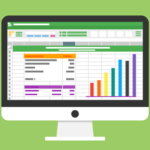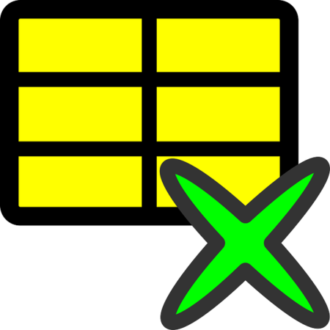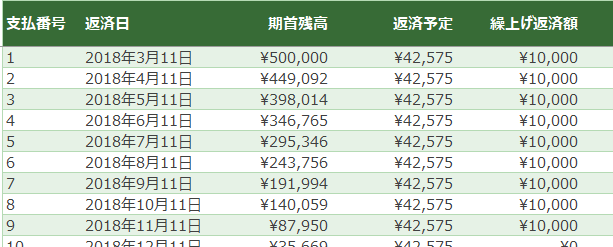スポンサーリンク
はじめに
Excelで便利な機能を持つ表である「テーブル」だが、「テーブル」を作るにはまず「テーブル」でない通常のExcel表を作る必要がある。
別の記事にて、Excelの表において「Ctrl+T」または「Ctrl+L」とすればテーブルを取り敢えず作れるってことだけは、大雑把に述べた。
しかし、どんな出鱈目な表からでも「テーブル」が作れるわけではないし、作れたとしても明らかに「テーブル」に適さない表もある。
Excel 表作成の原則
そこで今回は、Excelでテーブルを作るために、まず通常のExcel表をどのように作り込めば良いか、コツを書いていく。
ここに示す方法は、たとえ表を「テーブル」に変換しないにせよ、Excelで資料作成するケース全般において適用できる考え方だ。
逆に、今回書く程度の要領が押さえられていないと、世間で「ネ申(かみ)Excel」だとかクソExcelだとか言われるゲンナリもののExcel資料ばかり作る初心者の域を抜け出せないだろう。
それでは、テーブル変換も考慮したExcelの表作成のポイントについて、絶対に守るべきものから順に記していく。
だいたい、次のような原則がある(後で追加するかも)。
- 表の中身においてはセル結合をしない
- タイトル(見出し)行には、重複のない文字を入れていき、空白セルは入れない
- 縦に同じデータが続いたときに、省略したりしない
- 一つの列については同じ型に統一したデータのみを入れていく
- 数式を入れる列と、手入力による列とは明確に分け統一する
- タイトル行は中央揃えにする
- タイトル行の文字はセル内改行をしない
内容を書いていたら思ったより長くなったので、今回は最重要の原則「表の中身においてはセル結合をしない」について述べていく。
他の原則については、次回以降。
表の中身においてはセル結合をしない
もうこれは、表作成とか以前に、Excelの使い方の最重要な基本事項だ。
何百回でも何千回でも繰り返し強調して説かなければならないことで、また中々理解されないことでもあるのだが、Excelでセルの結合は蛇蝎の如く忌み嫌うようにしよう。
「表の中身においては」セル結合をしないと紛らわしい見出しを書いたけど、表の中身以外の部分だったら一応、セル結合を完全に禁止されるわけじゃない。
例えば下図の例では、「テーブル」たる表は4行目から始まっているのだけど、その上にあるB2~D3セルが結合されちゃってる。あとついでに、E3~G3セルと、H3~J3セルも結合されちゃってる。
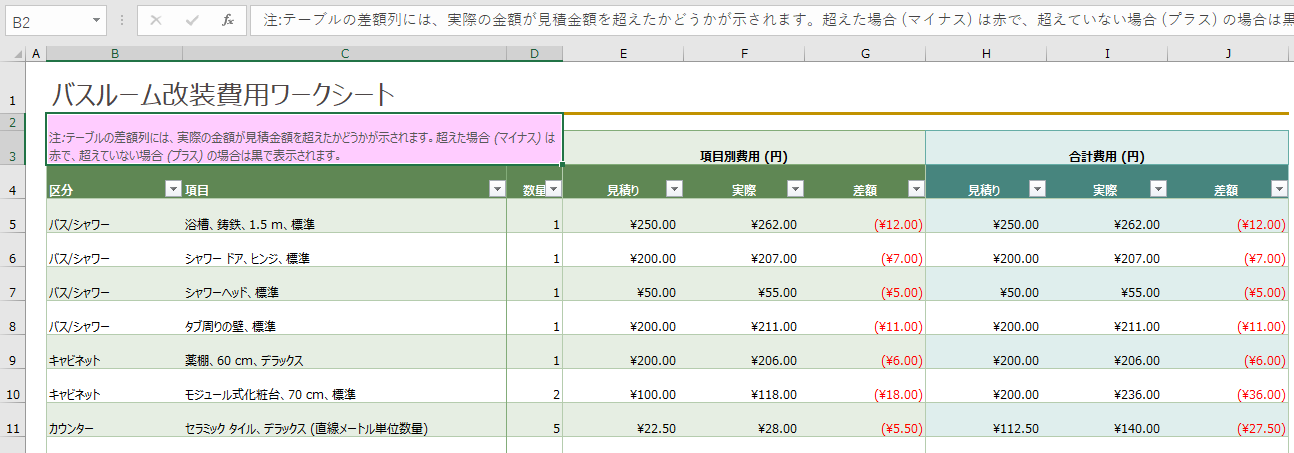
ちょっとよろしくない例だけど、一応、表の外側でならセル結合もできなくはないってこと。
まあこんな例は忘れよう。
セル結合をした表としていない表
次に、テーブルとするのに適した、セル結合をしてない表の例を見てみる。
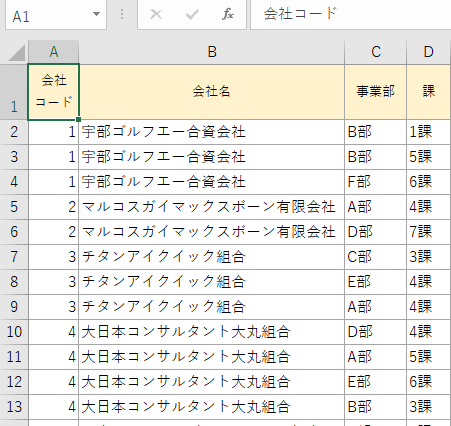
これが、セル結合をしたクソExcelとなると、こんな感じになる。
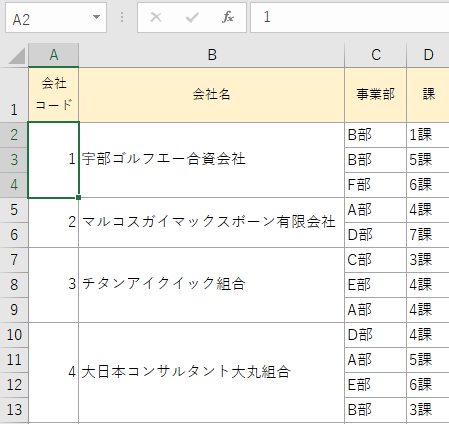
同じコードとか名称が続くからって、A列やB列のセルをやたらめったら結合してるわけだが、典型的なクソExcelだ。
こんなことをやってるようなExcel使いは給料泥棒だから、絶対にやらないようにしよう。
もちろん、「テーブル」機能を使うにせよ使わないにせよだ。
テーブルはセル結合を拒絶する
クソExcelを再掲。
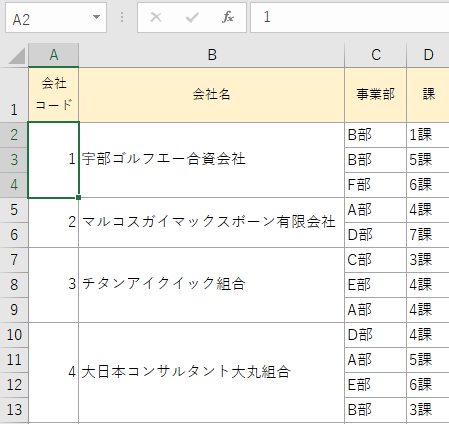
こんなクソ表の作り方をしてても、一応Excelファイルとして保存はできる。
しかし、こんなクソ表を「テーブル」に変換することは出来はしない。
いや、テーブル変換じたいはできるのだが、下図のような感じでセル結合は強制的に解除される。
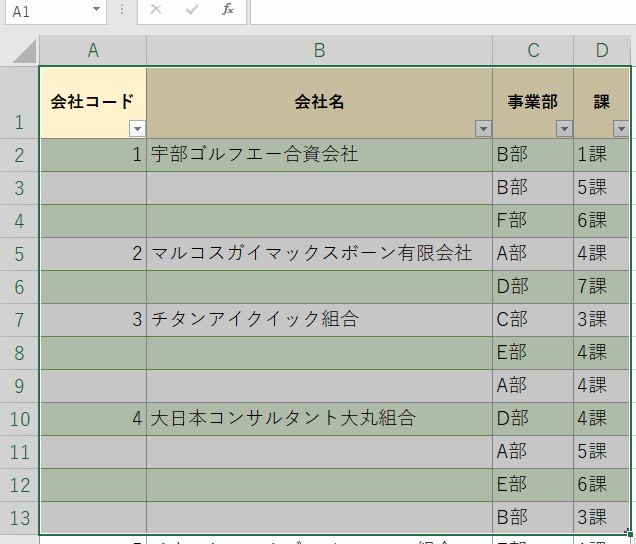
テーブルに変換した後は、その中身のセル(A2セルとA3セルとか)を結合することなんて一切受け付けられない。
Excelの表というのは、たとえ「テーブル」に変換しないにせよ、変換できる形で作るのが原則だ。
そして既に見たように、テーブルはセル結合を拒絶する。
これが理解いただけたなら、Excelにおけるセル結合は一刻も早く卒業しよう。
これはテーブルとか以前の最初の一歩で、他の表作成のポイントは、次回以降書いていく。
スポンサーリンク